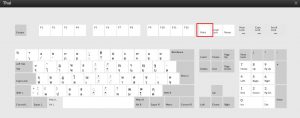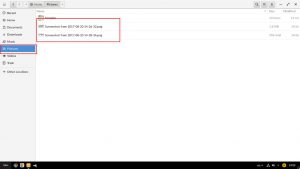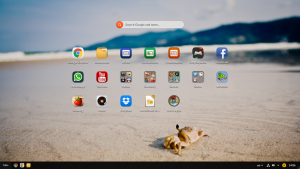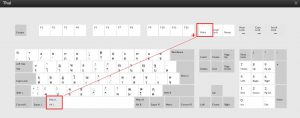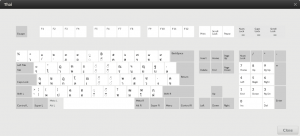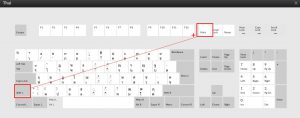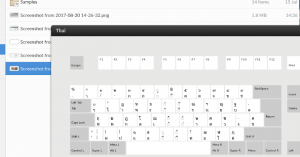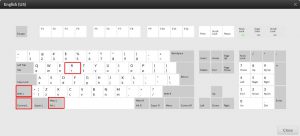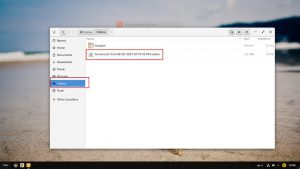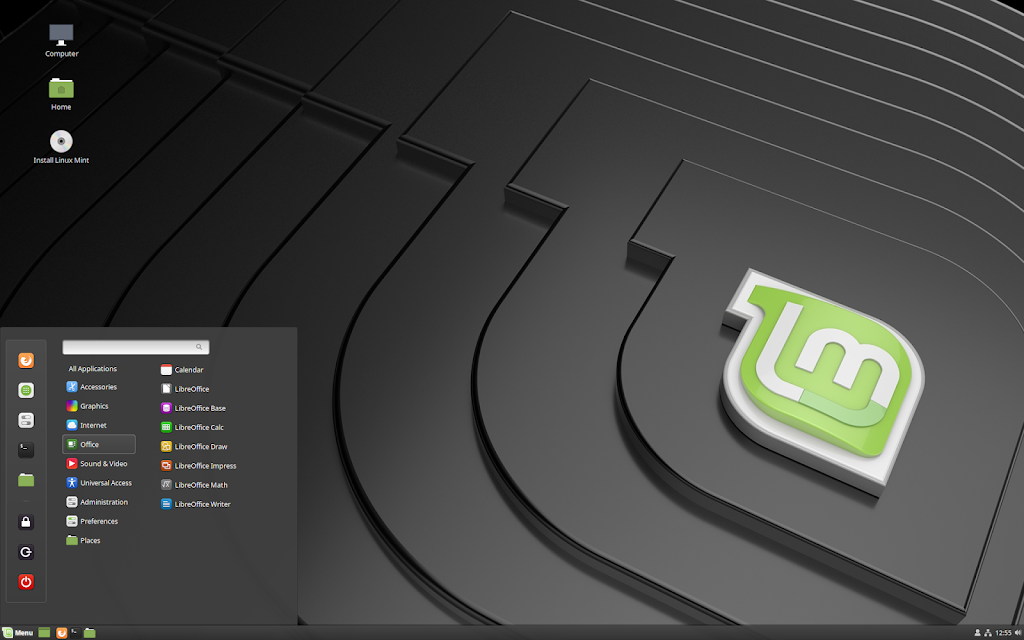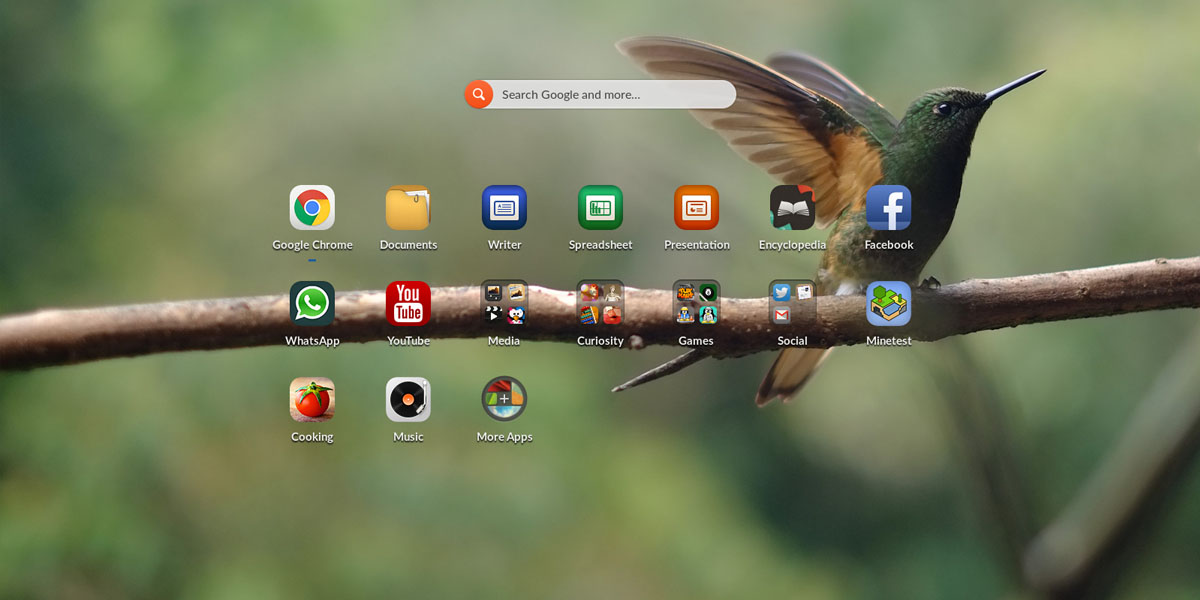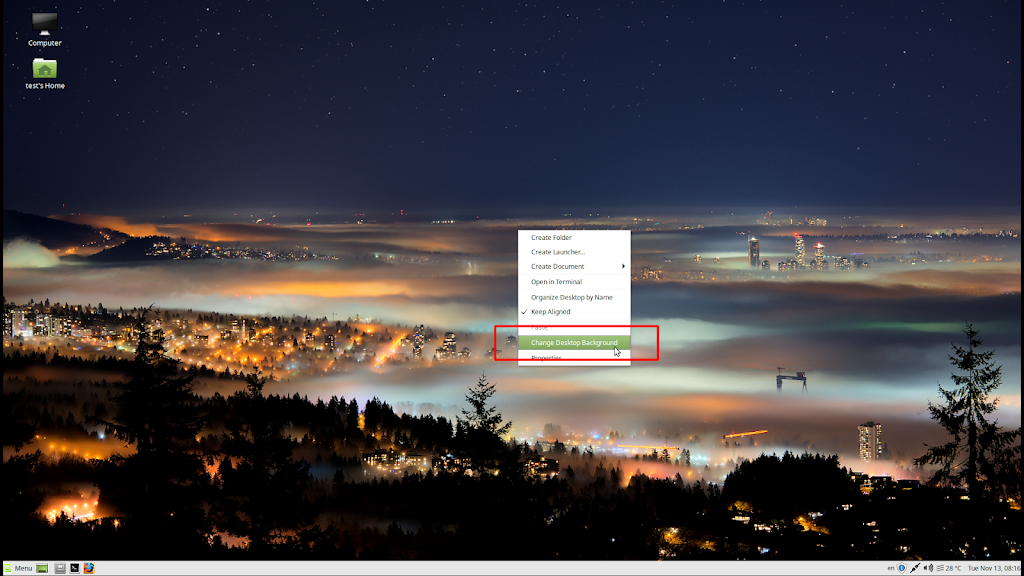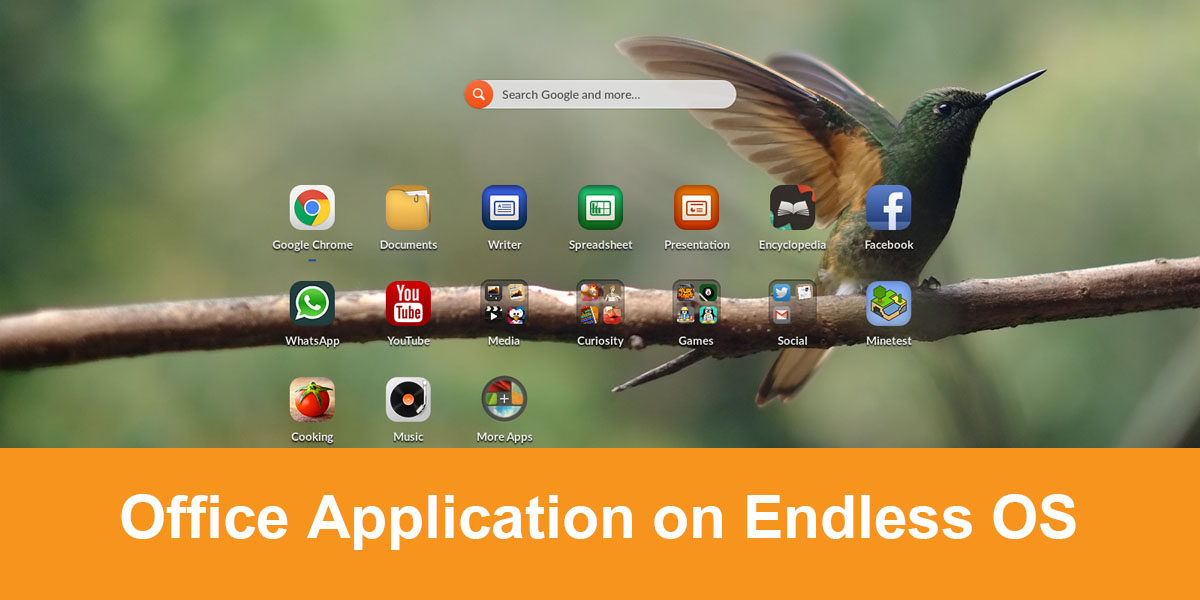วิธีจับภาพหน้าจอ บน Endless OS
เวลาเราทำงานบนคอมพิวเตอร์ ความสะดวกสบายที่เราต้องการอีกอย่างหนึ่ง ก็คือ การจับภาพหน้าจอ หรือที่เรียกกันว่า Screen Shot หรือ Screen Capture รวมทั้งการบันทึกหน้าจอในรูปแบบวีดีโอ วันนี้เราจะมาดูกันว่า ถ้าเราทำงานบน Endless OS เมื่อต้องการจับภาพหน้าจอ หรือบันทึกหน้าจอในรูปแบบวีดีโอ เราจะต้องใช้โปรแกรมอะไร หรือว่ามีมาให้พร้อมแล้ว มาดูกันครับ
เริ่มที่การจับภาพหน้าจอก่อน ลักษณะการจับภาพหน้าจอเมื่อเรามองถึงการใช้งานจริง ๆ ก็คงจะมีอยู่ 3 กรณี นั่นคือ
– จับภาพหน้าจอทั้งหมด
– จับภาพหน้าจอของโปรแกรมที่เปิดอยู่บนสุดในปัจจุบัน
– จับเภาพหน้าจอเฉพาะส่วนที่เลือก
การจับภาพหน้าจอทั้งหมด
ถ้าต้องการจับภาพหน้าจอทั้งหมด ให้กดปุ่ม Print Screen ที่คีย์บอร์ด เพียงแค่นี้ Endless OS ก็จะบันทึกภาพหน้าจอทันที แล้วนำไปเก็บไว้ที่โฟลเดอร์ Pictures โดยจะมีชื่อไฟล์เป็น วันเดือนปีและเวลา ที่ทำการจับภาพ และมีนามสกุลเป็น .PNG ขนาดไฟล์เท่ากับความละเอียดของหน้าจอที่เราตั้งไว้ในขณะนั้น ๆ
กดปุ๋ม Print Screen ที่คีย์บอร์ด (ทดลองบันทึกภาพหน้าจอ ขณะที่ยังไม่ได้เปิดโปรแกรมใด ๆ)
ภาพจะถูกเก็บไว้ที่โฟลเดอร์ Pictures อัตโนมัติ โดยไม่ได้ต้องวางที่โปรแกรมใด ๆ แล้วค่อยบันทึก
ได้ภาพที่บันทึกเป็นนามสกุล .PNG
จับภาพหน้าจอของโปรแกรมที่เปิดอยู่บนสุดในปัจจุบัน
หากต้องการจับภาพหน้าจอ เฉพาะหน้าจอปัจจุบันที่เปิดอยู่บนสุด ให้กดปุ่ม Alt + Print Screen ที่คีย์บอร์ด เพียงแค่นี้ Endless OS ก็จะบันทึกภาพหน้าจอทันที แล้วนำไปเก็บไว้ที่โฟลเดอร์ Pictures โดยจะมีชื่อไฟล์เป็น วันเดือนปีและเวลาที่ทำการจับภาพ และมีนามสกุลเป็น .PNG ขนาดไฟล์เท่ากับความละเอียดของหน้าจอนั้น ๆ ที่เราเปิดไว้
กดปุ่ม Alt + Print Screen บนคีย์บอร์ด แม้ว่าขณะที่เปิดดู Keyboard Layouts จะยังมองเห็น Desktop Background อยู่ แต่ Endless OS จะจับเฉพาะหน้าจอปัจจุบันบนสุดให้เห็น คือรูปคีย์บอร์ด
รูปที่ได้รับจากการกด Alt + Print Screen
จับเภาพหน้าจอเฉพาะส่วนที่เลือก
หากต้องการจับภาพหน้าจอ เฉพาะส่วนที่ต้องการเลือก ให้กดปุ่ม Shift + Print Screen ที่คีย์บอร์ด MousePointer จะเปลี่ยนเป็นสัญลักษณ์คล้ายเครื่องหมาย + แต่ใหญ่กว่า เราสามารถเลื่อนเม้าส์ไปกดแล้วลากเลือกส่วนที่เราต้องการให้บันทึกภาพได้ เมื่อลากเม้าส์ได้ตามขอบเขตที่ต้องการแล้วให้ปล่อยเม้าส์ เพียงแค่นี้ Endless OS ก็จะบันทึกภาพทันที แล้วนำไปเก็บไว้ที่โฟลเดอร์ Pictures โดยจะมีชื่อไฟล์เป็น วันเดือนปีและเวลาที่ทำการจับภาพ และมีนามสกุลเป็น .PNG ขนาดไฟล์เท่ากับความละเอียดของพื้นที่ซึ่งเราเลือก
กดปุ่ม Shift + Print Screen บนคีย์บอร์ด แล้วใช้เม้าส์เลื่อนเลือกส่วนที่ต้องการจับภาพ
เลือกเอาเฉพาะส่วนภาพที่ต้องการ
นอกจาก Endless OS จะมียูทิลิตี้ให้สามารถจับภาพหน้าจอตามรูปแบบต่าง ๆ โดยที่ไม่ต้องติดตั้งโปรแกรมเพิ่มเติมแล้ว ยังสามารถบันทึกหน้าจอเป็นวีดีโอได้โดยไม่ต้องติดตั้งโปรแกรมเพิ่มเติมได้อีกด้วย โดยการกดปุ่ม Ctrl + Alt + Shift + R ที่คีย์บอร์ด ก็จะเป็นการบันทึกหน้าจอเป็นวีดีโอ ขณะมีการบันทึก จะขึ้นรูปปุ่มแดง ที่มุมล่างด้านขวาของหน้าจอ และเมื่อต้องการหยุดการบันทึกให้กดปุ่ม Ctrl + Alt + Shift + R อีกครั้ง รูปปุ่มสีแดงก็จะหายไป ไฟล์วีดีโอ จะถูกบันทึกไว้ที่โฟลเดอร์ Videos
ขอให้มีความสุขในการใช้ระบบปฎิบัติการฟรี มีภาษาไทย Endless OS กันทุกท่านนะครับ